Word中一次性把数字格式进行修改的操作方法
发布时间:2017-03-31 21:46
相关话题
在word中怎么一次性把数字格式进行修改更改呢?具体该怎么去操作的呢?今天,小编就教大家在Word中一次性把数字格式进行修改的操作方法。
Word中一次性把数字格式进行修改的操作步骤如下:
打开word文档,输入一些内容和数字。
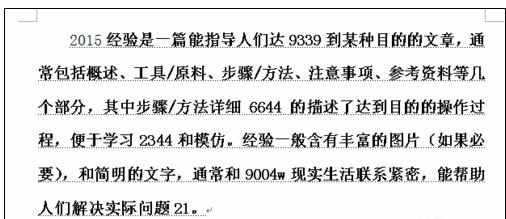
然后找到开始中替换按钮,点击。
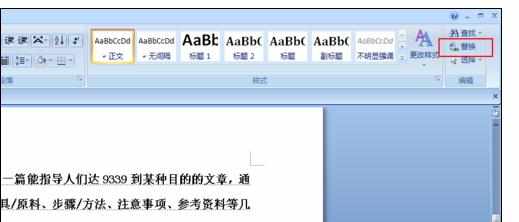
出现替换对话框中,在查找中输入^#,替换中点一下,然后点击更多。
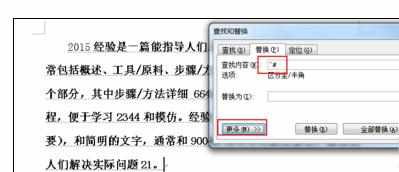
点击格式后选择字体。
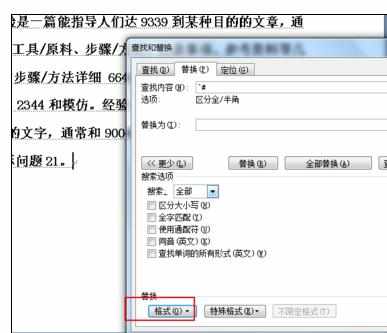
在字体对话框中调整字体样式、大小、颜色等设置。
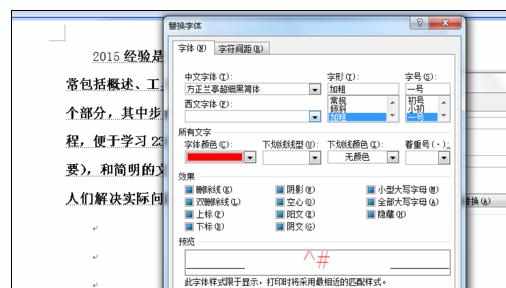
确认后,点击全部替换,最后发现颜色变成了红色,字体、字号都变化了。
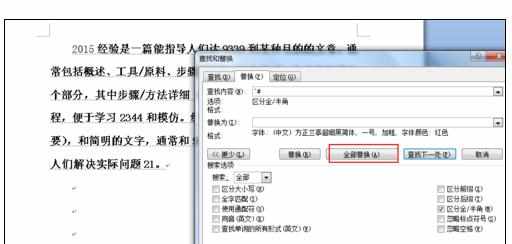
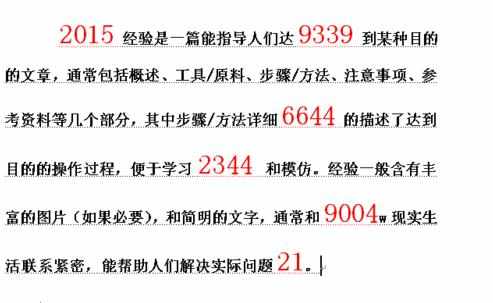

Word中一次性把数字格式进行修改的操作方法的评论条评论